Подготовка к использованию Kyocera Ecosys M8130CIDN
Использование панели управления
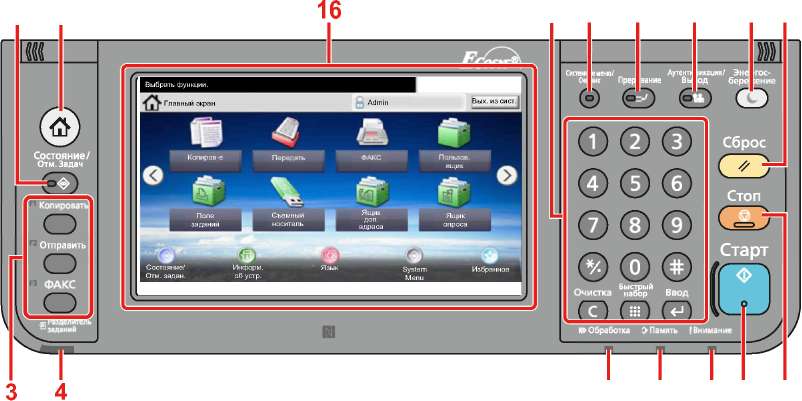
1 Клавиша [Главный экран]: отображение главного экрана
2 Клавиша [Состояние/Отм. Задач]: отображение экрана состояния/отмены задания.
3 Клавиша функции: с помощью данных клавиш можно регистрировать различные функции и приложения, включая копирование и сканирование.
4 Индикатор [Разделитель заданий]: светится, когда в лотке разделителя заданий находится бумага.
5 Индикатор [Обработка]: мигает во время печати или приема/передачи.
6 Индикатор [Память]: мигает во время получения аппаратом доступа к жесткому диску, памяти факса или памяти USB (общего назначения).
7 Индикатор [Внимание]: светится или мигает при возникновении ошибки и остановке задания.
8 Клавиша [Старт]: запуск операции копирования и сканирования, а также выполнение настройки.
9 Клавиша [Стоп]: отмена или приостановка выполняемого задания.
10 Клавиша [Сброс]: восстановление значений параметров по умолчанию.
11 Клавиша [Энергосбережение]: перевод аппарата в режим ожидания. Выход из режима ожидания, если аппарат находится в нем.
12 Клавиша [Аутентификация/Выход]: выполняет аутентификацию при переключении пользователей и завершает операцию для текущего пользователя (т. е. выполняет выход из системы).
13 Клавиша [Прерывание]: отображение экрана копирования с прерыванием.
14 Клавиша [Системное меню/Счетчик]: отображение экрана системного меню.
15 Клавиша [Настройки цифр, клав.]: цифровая клавиатура. Служит для ввода цифр и символов.
16 Сенсорная панель: отображает кнопки для настройки параметров аппарата.
Назначение функций функциональным клавишам
С помощью данных клавиш можно регистрировать различные функции и приложения, включая копирование и сканирование. Для облегчения доступа к нужному экрану вы можете присвоить функциональной клавише какую-либо функцию или приложение.
На данном аппарате клавишам присвоены следующие функции, которые при необходимости можно заменить другими.
• [F1] (Клавиша функции 1): Копирование
• [F2] (функциональная клавиша 2): Передать
• [F3] (функциональная клавиша 3): ФАКС (дополнительно)
Откройте экран.
Клавиша [Системное меню/Счетчик] > [Общие параметры] > [Назначение функциональной клавиши]
Если появляется экран аутентификации пользователя, следует ввести имя пользователя и пароль для входа в систему, а затем нажать [Вход]. Для этого вам нужно осуществить вход с правами администратора.
Заводские настройки по умолчанию для имени пользователя и пароля при входе приведены ниже.
Имя пользователя при входе
ECOSYS M8124cidn:2400, ECOSYS M8130cidn:3000
Пароль при входе
ECOSYS M8124cidn:2400, ECOSYS M8130cidn:3000
Настройте параметры.
1 Выберите функциональную клавишу, настройки которой хотите изменить.
2 Выберите функцию, которую хотите назначить этой клавише.
*1 Отображается только при наличии установленной дополнительной функции факса.
*2 Отображается, только если установлен дополнительный диск SSD.
*3 Отображается, если включено управление входом пользователей в систему.
|
Функция
|
Описание
|
|
Страница
|
|
|
|
для справки
|
|
Нет
|
Функция не назначена.
|
|
|
Копирование
|
Отображение экрана копирования.
|
|
|
Передать
|
Отображение экрана передачи.
|
|
|
Факс-сервер*1
|
Отображение экрана факс-сервера.
|
|
|
Факс*1
|
Отображение экрана факса.
|
Руководство по эксплуатации факса
|
|
Пользовательский ящик*2
|
Отображение экрана пользовательского ящика.
|
|
|
Ящик заданий
|
Отображение экрана ящика заданий.
|
|
|
Съемный носитель
|
Отображение экрана съемного носителя.
|
|
|
Ящик дополнительного адреса*1
|
Отображение экрана ящика дополнительного адреса.
|
Руководство по эксплуатации факса
|
|
Ящик опроса*1
|
Использование ящика опроса.
|
Руководство по эксплуатации факса
|
|
Отправить мне (эл. почта)*3
|
Отображение экрана передачи. В качестве адресата используется адрес электронной почты пользователя, который выполнил вход в систему.
|
|
|
Ящик приема в пам. факса*1
|
Отображение экрана ящика приема в памяти факса.
|
|
|
Избранное
|
Вызов зарегистрированной программы.
|
|
|
Имя приложения
|
Отображение выбранных приложений.
|
|
Отображение главного экрана
Данный экран отображается после нажатия клавиши [Главный экран] на панели управления. Соответствующий экран отображается после прикосновения к ярлыку.
Пользователь может изменить отображение ярлыков на главном экране, а также фон экрана.
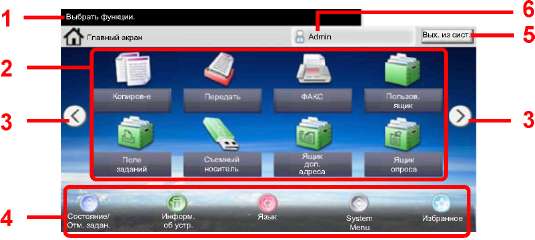
В зависимости от конфигурации и параметров настройки отображение может отличаться от реального экрана. Сообщение
Отображение функций. Также отображаются функции, зарегистрированные как избранные. Значки, которые не отображаются на первой странице, отображаются на последующих страницах.
Используйте эти кнопки для перехода между страницами рабочего стола. Они отображаются при наличии нескольких страниц в документе.
Переключать виды также можно, проводя пальцем по экрану в горизонтальном направлении (перелистывание).
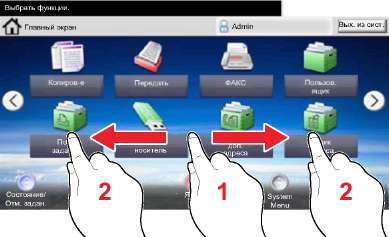
[Вых. из сист.]
Выход из системы. Данный элемент отображается, когда включено управление входом пользователей в систему.
Имя пользователя при входе
Отображает имя пользователя, выполнившего вход. Данный элемент отображается, когда включено управление входом пользователей в систему. Выбор пункта "Имя пользователя при входе" приводит к отображению информации о пользователе, который выполнил вход.
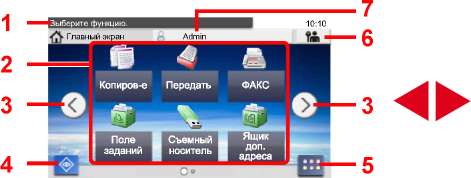

В зависимости от конфигурации и параметров настройки отображение может отличаться от реального экрана.
Редактирование главного экрана
Пользователь может изменить фон главного экрана, а также отображаемые на нем ярлыки.
Откройте экран.
Клавиша [Системное меню/Счетчик] > [Главный экран]
Если включено администрирование входом пользователей в систему, вы можете изменить настройки, только осуществив вход с правами администратора.
Заводские настройки по умолчанию для имени пользователя и пароля при входе приведены ниже.
Имя пользователя при входе
ECOSYS M8130cidn:3000
Пароль при входе
ECOSYS M8130cidn:3000
Настройте параметры.
Можно настроить следующие параметры.
|
Элемент
|
Описание
|
|
Изменить рабочий стол
|
Укажите, какие ярлыки функций должны отображаться на рабочем столе.*1
Нажмите [Добавить]*3 или [ + ]*4, чтобы отобразить экран для выбора функции. Выберите функцию, которую требуется отобразить, и нажмите [ОК].
Выберите ярлыки и нажмите [Пред.] или [После], чтобы изменить положение, в котором выбранный значок отображается на рабочем столе.
Чтобы удалить ярлык с рабочего стола, выберите его, а затем нажмите [Удалить]*3 или [|ш|]*4.
|
|
Настроить панель задач *3
|
Укажите, какие ярлыки задач должны отображаться на панели задач*2.
|
|
Настройки экрана задач*4
|
Эти настройки указывают функции, отображаемые в нижнем левом углу главного экрана, и ярлыки задач, отображаемые на экране задач*2.
|
|
Обои
|
Выбор обоев для главного экрана. Значения: изображения 1—8
|
*1 Отображаются не более 61 ярлыков функций, включая установленные приложения и функции, которые можно использовать в случае установки дополнительного оборудования.
*2 Максимальное количество отображаемых ярлыков задач указано ниже. ECOSYS M8130cidn: 8 ECOSYS M8124cidn: 6
*3 ECOSYS M8130cidn *4 ECOSYS M8124cidn
Отображение информации об устройстве
Отображение информации об устройстве. Позволяет проверять информацию о системе, сети и используемых параметрах.
Отображение экрана информации об устройстве.
Для ECOSYS M8130cidn: Клавиша [Главный экран] > Номер задачи [Информация об устройст.] Для ECOSYS M8124cidn: Клавиша [Главный экран] > [Экран задач] > [Информация об устройст.]
Проверьте информацию об устройстве.
|
Вкладка
|
Дисплей
|
|
Идентификация/проводная сеть
|
Можно проверить идентификационную информацию, например наименование модели, серийный номер, имя и местоположение хоста, а также IP-адрес.
|
|
Wi-Fi*1
|
Можно проверить идентификационную информацию, например наименование модели, серийный номер, имя и местоположение хоста, а также IP-адрес.
|
|
ФАКС*2
|
Можно проверить локальный номер факса, локальное имя факса, локальный идентификатор факса и прочую информацию о факсе.
|
|
Версия ПО/возможности
|
Можно проверить версию и характеристики программного обеспечения.
|
|
Опция
|
Можно проверить информацию об используемых дополнительных устройствах.
|
*1 Отображается только при наличии установленного комплекта беспроводного сетевого интерфейса.
Данный комплект беспроводного сетевого интерфейса является опцией для некоторых моделей. Обратитесь к своему дилеру, нашему торговому представителю или представителю сервисной службы, чтобы получить более подробную информацию.
*2 Отображается только при наличии установленной дополнительной функции факса.
Клавиша функций
Данный экран отображается при выборе ярлыка функции.
1 Отображается функция.
2 Выберите [Функции], чтобы показать другие функции.
3 Для прокрутки используйте [/\] и [v]

Отображение клавиш, которые нельзя настроить
Клавиши функций, которые невозможно использовать ввиду ограничений объединения функций или отсутствия установленных опций, выбрать нельзя.
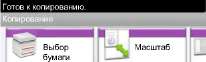
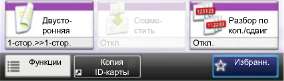
В следующих случаях клавиша недоступна и не может быть выбрана.
Невозможно использование в сочетании с уже выбранной функцией.
Применение запрещено средствами контроля пользователей.
Если клавиша, которую нужно использовать, недоступна, причиной этого может служить то, что по-прежнему действуют настройки предыдущего пользователя. В таком случае нажмите клавишу [Сброс] и повторите попытку.
Если клавиша по-прежнему недоступна после нажатия клавиши [Сброс], возможно, вам запрещено применять эту функцию средствами контроля пользователей. Обратитесь к администратору аппарата.
Использование клавиши [Ввод]
Клавиша [Ввод] выполняет ту же функцию, что и клавиши с отметкой ввода (<—), например клавиша [ОК<—] и [Закрыты—].
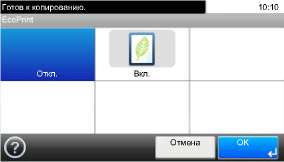
Использование клавиши [Быстрый набор]
Клавиша [Быстрый набор] выполняет то же действие, что и клавиша [Номер], отображаемая на сенсорной панели. Вы можете использовать ее для быстрого набора адресатов передачи прямым вводом с помощью [цифровых клавиш].
Если при эксплуатации аппарата возникли трудности, вы можете вызвать справку по эксплуатации на сенсорной панели.
Если на сенсорной панели отображается [?] (Справка), вы можете отобразить экран справки, коснувшись [?] (Справка). На экране справки приведено описание назначения функций и способов их использования.
1 Показывает заголовок справки.
2 Вывести информацию о функциях и эксплуатации аппарата.
3 Закрыть экран справки и вернуться к исходному экрану.
4 Прокрутить содержимое экрана вверх и вниз, если текст справки не помещается на одном экране целиком.
Вход в систему/выход из системы
Если для настройки функции требуются полномочия администратора или включено управление регистрацией пользователей, необходимо ввести имя пользователя и пароль при входе.
Заводские настройки по умолчанию для имени пользователя и пароля при входе приведены ниже.
Имя пользователя при входе
ECOSYS M8130cidn:3000
Пароль при входе
ECOSYS M8130cidn:3000
Вы не сможете осуществить вход, если забыли имя пользователя при входе или пароль. В этом случае осуществите вход с правами администратора и измените имя пользователя или пароль.
Вход
Для входа в систему введите имя пользователя при входе и пароль.
1 Если во время работы отображается экран такого вида, выберите [Клавиатура] возле поля "Имя пользователя при входе", чтобы ввести имя пользователя при входе.
2 [Пароль при входе] > Введите пароль для входа > [ОК]
Если в качестве способа аутентификации пользователя выбрана [Сетевая аутентификация], отображаются назначения аутентификации, и в качестве назначения аутентификации можно выбрать [Локальное] или [Сетевое].
Для аутентификации с помощью смарт-карты выберите [Вход ID-карты].
Простой вход

Если во время работы отображается такой вид экрана, выберите пользователя и войдите в систему.
Если необходимо ввести пароль пользователя, появится экран ввода.
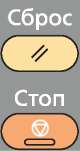
Для окончания сеанса работы на аппарате нажмите клавишу [Аутентификация/Выход] — снова отобразится экран ввода имени пользователя/пароля при входе.
Автоматический выход пользователей из системы происходит в следующих обстоятельствах:
• при переходе аппарата в режим ожидания;
• при включенной функции автоматического сброса панели.
Проверка показаний счетчика
Проверка количества напечатанных и отсканированных листов.
1 Откройте экран.
Клавиша [Системное меню/Счетчик] > [Счетчик]
2 Для проверки показания счетчика нажмите [Распечатано страниц] > [Отскан. страницы].
Справка о покрытии печати.
1 Откройте экран.
Клавиша [Системное меню/Счетчик] > [Счетчик] > [Распечатано страниц] > [Покрытие печати]
2 Отображаются данные выбранной позиции: [Послед, стр.] или [Послед, задан.].
[Послед, стр.]: отображаются данные последней распечатанной страницы. [Послед, задан.]: отображаются данные последнего напечатанного задания.
Объем печати, рассчитанный на основе отображенных данных по покрытию печати, не соответствует фактическому объему печати. Фактический объем печати варьируется в зависимости от использования (содержание печати, частота непрерывной печати и т. п.) и внешних факторов (температуры и влажности).
Загрузка бумаги
Загрузите бумагу в кассеты.
Меры предосторожности при загрузке бумаги
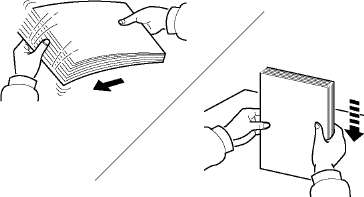
Пролистайте стопку бумаги веером, затем слегка постучите ею по ровной поверхности. Кроме того, проверьте следующее.
• Если бумага скручена или согнута, перед загрузкой ее следует распрямить. Скрученная или сложенная бумага может быть замята.
• Следите за тем, чтобы вскрытая пачка бумаги не подвергалась воздействию высокой влажности — это может привести к неполадкам. После загрузки бумаги в универсальный лоток или кассеты герметично закрывайте оставшуюся в пачке бумагу в фирменной упаковке.
• Бумага, оставленная в кассете на длительное время, может обесцветиться под воздействием тепла от нагревателя кассеты.
• Если аппарат не будет использоваться в течение длительного времени, для защиты бумаги от воздействия влаги извлеките ее из кассет и герметично закройте в фирменной упаковке для хранения.
Если вы собираетесь копировать на использованную (для печати) бумагу, убедитесь, что листы не скреплены скобами или скрепками. Это может привести к повреждению аппарата или стать причиной низкого качества изображения.
При использовании специальной бумаги, например бланков, перфорированной бумаги или бумаги с предварительно нанесенной печатью (с логотипом или названием организации), см.:
Выбор блока податчика бумаги
Выберите блоки податчиков бумаги в соответствии с ее форматом и типом.
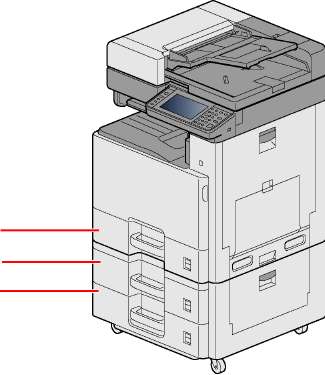
Кассета 1
Кассета 2
Кассета 3
Допустимое количество листов варьируется в зависимости от условий эксплуатации и типа бумаги.
Не следует использовать бумагу для струйных принтеров или бумагу, имеющую специальное покрытие. (Такая бумага может вызвать замятие или другие неисправности.)
Для получения цветных копий повышенного качества используйте специальную бумагу для цветной печати.
Загрузка в кассеты 1—3
Полностью вытяните кассету из аппарата.
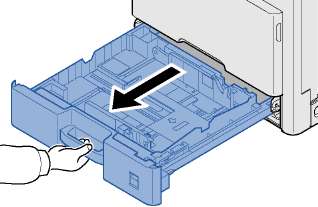
Не вытягивайте более одной кассеты за раз.
Отрегулируйте положение направляющей длины бумаги в соответствии с требуемым форматом бумаги.
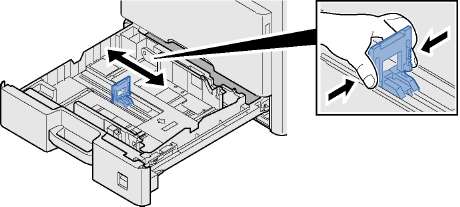
Для использования бумаги 11X17" (Ledger) передвиньте направляющую длины бумаги до конца влево и наклоните.
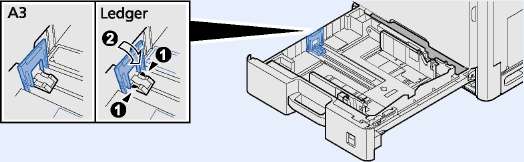
Отрегулируйте положение направляющих ширины бумаги, расположенных на левой и правой сторонах кассеты.
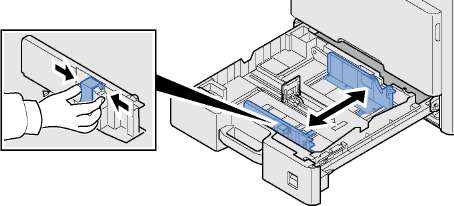 Загрузите бумагу.
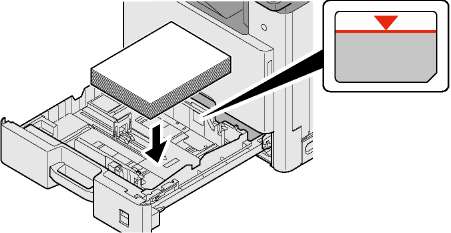
Загрузите бумагу стороной для печати вверх.
После извлечения бумаги из новой упаковки пролистайте стопку бумаги веером, прежде чем загружать ее в универсальный лоток.
Перед загрузкой бумаги проверьте, чтобы она не была скручена или согнута. Скрученная или сложенная бумага может вызвать замятие.
Убедитесь, что стопка загруженной бумаги не выше индикатора уровня.
Если бумага загружается без регулировки направляющих длины и ширины, возможен ее перекос или замятие.
Убедитесь в том, что направляющие длины и ширины бумаги плотно прижаты к краям стопки бумаги.
Если имеется зазор, сдвиньте направляющие по размеру бумаги.
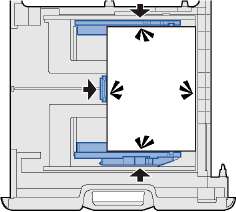
Вставьте листы формата бумаги
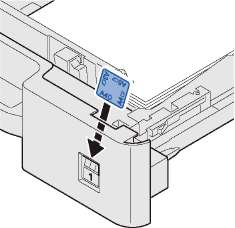 Осторожно задвиньте кассету назад.
 Откройте экран.
Клавиша [Системное меню/Счетчик] > [Настройки кассеты/универсального лотка] > [Кассета 1]
Если требуется этикетка с указанием формата, обратитесь к дилеру, торговому представителю или представителю сервисной службы.
Подготовка к отправке документа в общую папку на ПК
Проверьте информацию, которую нужно задать на аппарате, и создайте папку для приема документа на компьютере. В следующем объяснении используются снимки экрана Windows 8.1. Вид экрана в других версиях Windows будет отличаться.
Выполните вход в систему Windows с полномочиями администратора.
Определение имени компьютера и полного имени компьютера
Проверьте имя компьютера и полное имя компьютера.
Откройте экран.
На начальном экране щелкните правой кнопкой мыши [Компьютер] и выберите [Свойства]. Либо щелкните правой кнопкой мыши ярлык Windows и выберите [Система].
В Windows Vista: Кнопка Windows [Пуск] > правый щелчок [Компьютер]. > [Свойства] В Windows 7: Кнопка Windows [Пуск] > [Компьютер] > [Свойства] > [Свойства системы]
В Windows 8 выберите на начальном экране рабочий стол, выберите правой кнопкой мыши [Компьютер] из раздела [Библиотеки] на рабочем столе, затем выберите [Свойства], отобразив экран "Свойства системы".
В Windows 10 правой кнопкой мыши щелкните кнопку Windows [Пуск] и выберите [Система].
Определение имени пользователя и имени домена
Проверьте имя домена и имя пользователя для входа в Windows.
Откройте экран.
Нажмите чудо-кнопку [Поиск] на рабочем столе и введите в поле поиска "командная строка". В списке результатов поиска выберите [Командная строка].
Откроется окно "Командная строка".
• В Windows Vista или Windows 7: Кнопка Windows [Пуск] > [Все программы] (или [Программы]) > [Стандартные] > [Командная строка].
• В Windows 10 правой кнопкой мыши щелкните кнопку Windows [Пуск] и выберите [Командная строка].
Проверьте состояние.
В окне командной строки введите "net config workstation" и нажмите [Ввод].
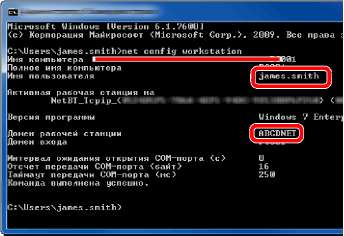 Проверьте имя пользователя и имя домена.
Пример вида экрана:
Имя пользователя: james.smith
Имя домена: ABCDNET
Настройка прав доступа к общей папке
При наличии рабочей группы в свойствах системы выполните указанные ниже настройки, чтобы ограничить доступ к папке, предоставив его только конкретному пользователю или конкретной группе.
Откройте экран.
Чудо-кнопки на рабочем столе: [Настройки] > [Панель управления] > [Оформление и персонализация] > [Параметры папок]
В Windows Vista: [Пуск] > [Панель управления] > [Система и обслуживание] > [Оформление и персонализация] > [Параметры папок]
В Windows 7: [Пуск] > [Панель управления] > [Оформление и персонализация] > [Параметры папок] В Windows 10 Запустите Проводник. > [Вид] > [Параметры] > [Параметры папок]
Настройте параметры.
Убедившись, что отображается вкладка [Вид], снимите флажок с пункта [Использовать мастер общего доступа (рекомендуется)] в разделе "Дополнительные параметры".

Создание общей папки, сведения об общей папке
Создайте общую папку на компьютере-адресате для получения документа.
При наличии рабочей группы в свойствах системы выполните указанные ниже настройки, чтобы ограничить доступ к папке, предоставив его только конкретному пользователю или конкретной группе.
Нажмите на рабочем столе чудо-кнопку [Параметры], выберите [Панель управления] > [Оформление и персонализация] > [Параметры папок].
В Windows 7: [Пуск] > [Панель управления] > [Оформление и персонализация] > [Параметры папок] В Windows 10 Запустите Проводник. > [Вид] > [Параметры] > [Параметры папок]
Убедитесь, что выбрана вкладка [Вид]
Снимите флажок с пункта [Использовать мастер общего доступа (рекомендуется)] в разделе "Дополнительные параметры".
Создайте папку.
Создайте на своем компьютере папку.
Например, создайте папку с именем "scannerdata" на рабочем столе.
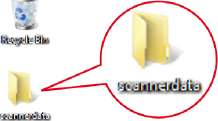
1 Щелкните правой кнопкой мыши папку "scannerdata", выберите [Общий доступ] и [Расширенная настройка...]. Нажмите кнопку [Расширенная настройка...].
2 Установите флажок [Открыть общий доступ к этой папке] и нажмите кнопку [Разрешения].
3 Запишите имя общего ресурса.
4 Нажмите кнопку [Добавить].
5 Задайте местоположение.
6 Установите полномочия доступа для выбранного пользователя.
1 Выберите введенного пользователя.
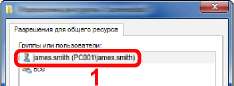
2 Установите флажок [Разрешить] для разрешений "Изменение" и "Чтение".
3 Нажмите кнопку [ОК].
Выбор пункта "Все" предоставляет разрешение на доступ каждому пользователю в сети. Для усиления безопасности рекомендуется выбрать "Все" и снять флажок [Разрешить] для разрешения "Чтение".
7 Нажмите кнопку [OK] на экране "Расширенная настройка общего доступа", чтобы закрыть экран.
8 Проверьте сведения, заданные на вкладке [Безопасность].
1 Выберите вкладку [Безопасность].
2 Выберите введенного пользователя.
3 Если данный пользователь не отображается в списке "Группы или пользователи", нажмите кнопку [Изменить], чтобы добавить пользователя таким же способом, что и в разделе полномочий.
4 Убедитесь, что для полномочий "Изменение" и "Чтение и выполнение" установлен флажок [Разрешить].
5 Нажмите кнопку [Закрыть].
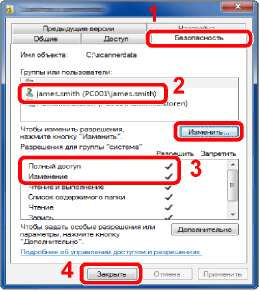 < <
Общий доступ к файлу и принтерам
Выполните вход в систему Windows с полномочиями администратора.
Откройте экран.
Чудо-кнопки на рабочем столе: [Параметры] > [Панель управления] > [Система и безопасность] > [Разрешение взаимодействия с приложением через брандмауэр Windows]
В Windows Vista из меню [Пуск] выберите [Панель управления], [Безопасность], затем [Включение и отключение брандмауэра Windows].
В Windows 7: кнопка [Пуск] > [Панель управления] > [Система и безопасность] > [Разрешение запуска программы через брандмауэр Windows]
Если появится диалоговое окно "Контроль учетных записей", нажмите кнопку [Продолжить].
Установите флажок [Общий доступ к файлам и принтерам].
Добавление группы
Объедините два или большее число контактов в группу. В то же время в группу можно добавлять адресатов. Максимальное количество групп: 50
Перед добавлением группы в адресную книгу необходимо сначала добавить контакты, которые будут включены в эту группу. Прежде чем продолжить, зарегистрируйте одного или нескольких индивидуальных адресатов. Количество групп, которое можно добавить, указано ниже.
• Адресаты: 100
• 5 (суммарно) адресатов для FTP и SMB
Откройте экран.
[Системное меню] > [Адресная книга/Одним нажатием] > [Адресная книга] > [ + ] > [Группа] Добавьте имя.
1 Введите имя группы, которое будет отображаться в адресной книге > [Далее >]
Количество вводимых знаков может быть ограничено.
Максимальное количество знаков: до 32
Выберите членов группы (адресатов).
1 Выберите вариант [Член].
2 Выберите [ + ].
3 Выберите адресатов (контакты) для добавления в группу. Выбранные адресаты будут отмечены флажками.
Можно отсортировать адресатов или осуществить поиск по имени адресата или номеру адреса.
4 Выберите [ОК].
Если нужно добавить других адресатов, повторите шаги 2—4.
5 Нажмите [Конец].
6 Если хотите задать номер адреса, выберите [Номер адреса].
7 Для ввода номера адреса (от 000 до 250) используйте [+] / [-] или цифровые клавиши.
Для автоматического присвоения номера введите 000.
Номер адреса — идентификационный номер для одного адресата. Можно выбрать любой из доступных номеров для групп.
Если задать номер адреса, который уже используется, появится сообщение об ошибке, и группа не будет зарегистрирована.
8 Выберите [ОК].
Проверьте, добавлен ли выбранный адресат в группу > [Сохранить]
В адресную книгу будет добавлена новая группа.
Изменение адресата в адресной книге
Редактируйте и удаляйте адресатов (контакты), добавленных в адресную книгу. Откройте экран. 1 Клавиша [Системное меню/Счетчик] > [Адресная книга/Одним нажатием] > [Адресная книга]
Внесите необходимые изменения.
Можно отсортировать адресатов или осуществить поиск по имени адресата или номеру адреса.
Редактирование контакта
1 Нажмите для адресата, который хотите отредактировать.
2 Измените "Имя", "Номер адреса", тип и адрес адресата.
3 [Сохранить] > [Да] Зарегистрируйте измененного адресата.
Редактирование группы
1 Нажмите для адресата, который хотите отредактировать.
2 Измените "Имя" и "Номер адреса".
3 Выберите вариант [Член].
4 Чтобы удалить адресата из группы, выберите > [Да]. Чтобы добавить адресата, выберите [ + ].
5 [Сохранить] > [Да]
Удаление адресата из адресной книги
Удаляет адресатов (контакты), добавленные в адресную книгу. Откройте экран.
1 Клавиша [Системное меню/Счетчик] > [Адресная книга/Одним нажатием] > [Адресная книга]
2 Выберите адресата или группу для удаления.
Можно отсортировать адресатов или осуществить поиск по имени адресата или номеру адреса.
Удалите контакт или группу.
Назначение адресата клавише набора одним нажатием
Назначает новому адресату (контакту или группе) клавишу набора одним нажатием. Максимальное количество назначений: 100
• Можно добавлять клавиши набора одним нажатием и изменять их настройки из Command Center RX.
• Если регистрацию и редактирование клавиш набора одним нажатием разрешается выполнять только администратору, для редактирования необходимо войти в систему с правами администратора.
Откройте экран.
Клавиша [Системное меню/Счетчик] > [Адресная книга/Одним нажатием] > [Клавиша 1 наж.]
Добавьте клавишу набора одним нажатием.
1 Выберите номер клавиши набора одним нажатием (от 001 до 100) > [ + ], а затем выберите клавишу [Быстрый набор], которая позволит ввести номер клавиши набора одним нажатием прямым вводом.
Выберите клавишу набора одним нажатием, для которой не зарегистрирован ни один адресат.
2 Выберите адресата (контакт или группу) для назначения номера клавиши набора одним нажатием. Нажмите [ш>] для вывода на экран подробной информации о выбранном адресате.
Можно отсортировать адресатов или осуществить поиск по имени адресата или номеру адреса.
3 Введите имя клавиши набора одним нажатием, которое будет отображаться на основном экране отправки, и выберите [Далее >].
4 Выберите [Сохранить].
Адресат будет зарегистрирован для клавиши набора одним нажатием.
Редактирование клавиши набора одним нажатием
Редактируйте адресатов, добавленных к клавише набора одним нажатием. Откройте экран.
1 Клавиша [Системное меню/Счетчик] > [Адресная книга/Одним нажатием] > [Клавиша 1 наж.]
2 Выберите номер клавиши набора одним нажатием (от 001 до 100) для редактирования. Для прямого ввода номера клавиши набора одним нажатием выберите клавишу [Быстрый набор].
Изменение зарегистрированной информации.
1 [Меню] > [Изменить] > [Адресат]
2 Выберите нового адресата (контакт или группу). Нажмите [ —] для вывода на экран подробной информации о выбранном адресате.
3 [ОК] > [Сохранить] > [Да]
Адресат будет зарегистрирован для клавиши набора одним нажатием.
Удаление адресата, присвоенного клавише набора одним нажатием
Удаление адресата, присвоенного клавише набора одним нажатием. Откройте экран.
1 Клавиша [Системное меню/Счетчик] > [Адресная книга/Одним нажатием] > [Клавиша 1 наж.]
2 Выберите номер клавиши набора одним нажатием (от 001 до 100) для редактирования. Для прямого ввода номера клавиши набора одним нажатием выберите клавишу [Быстрый набор].
Удаление зарегистрированной информации
Выберите: > [Да].
Данные, зарегистрированные для клавиши набора одним нажатием, будут удалены.
Использование Command Center RX для добавления адресатов в адресную книгу
Можно зарегистрировать адресатов в адресной книге аппарата с помощью Command Center RX. Откройте экран.
1 Запустите веб-обозреватель.
2 В строке адреса или расположения введите IP-адрес аппарата или имя хоста.
3 Войдите в систему с полномочиями администратора.
4 В меню [Адрес, книга] выберите [Адресная книга аппарата].
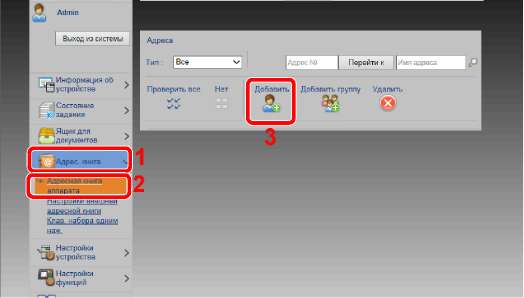
5 Щелкните [Добавить]. Настройте параметры.
1 Введите информацию об адресате.
Введите информацию об адресате, которого нужно зарегистрировать. Подлежащие заполнению поля совпадают с полями при регистрации через панель управления.
Повторный вызов часто используемых функций(Избранное)
После добавления часто используемых функций в Избранное их можно вызвать быстро и легко.
Кроме того, сохраненным программам может присваиваться имя для облегчения последующей их идентификации при вызове.
|
Имя программы
|
Описание
|
Функции, зарегистрированные по умолчанию
|
|
|
|
|
ID Card Copy
|
Используйте данную программу при копировании водительских прав или страхового полиса. При сканировании лицевой и обратной стороны документа обе стороны будут располагаться на одной стороне листа бумаги.
|
Функция копирования • Программный режим Копия ID-карты: [Вкл.] Непрерывное сканирование: [Вкл.] Формат оригинала: A5-R Выбор бумаги: Кассета 1 Масштаб: [100%]
|
|
Paper Saving Copy
|
Используйте для экономии бумаги. Вы можете сконфигурировать комбинацию страницы и настроек экономии бумаги, следуя инструкциям на экране.
|
Функция копирования Режим мастера Совместить: [2 на 1] Оригинал: [1-сторонняя] Двусторонняя: [2-сторонняя] Выбор бумаги: Кассета 1 Количество копий: 1
|
|
Simple Folder Send (destination entry)
|
Используется, если нужно отправить изображение в любую общую папку на компьютере или в папку на сервере FTP. Вы можете сконфигурировать адресата, цвет и другие настройки согласно отображаемым инструкциям.
|
• Функция передачи Режим мастера Адресат: Новая папка Цвет: Полноцветный
Ввод имени файла: По умолчанию начальный
Формат файла: [PDF] Непрерывное сканирование: [Откл.] Разрешение сканирования: [300 x 300 т/д]
|
|
Scan to PC (Address Book)
|
Используется, если нужно отправить изображение в любую общую папку на компьютере, зарегистрированном в адресной книге, или в папку на сервере FTP. Вы можете сконфигурировать адресата, цвет и другие настройки согласно отображаемым инструкциям.
|
• Функция передачи Режим мастера Адресат: Адресная книга Цвет: Полноцветный
Ввод имени файла: По умолчанию начальный
Формат файла: [PDF] Непрерывное сканирование: [Откл.] Разрешение сканирования: [300 x 300 т/д]
|
|
Имя программы
|
Описание
|
Функции, зарегистрированные по умолчанию
|
|
|
|
|
Simple Mail Send (Destination Entered)
|
Используется, если нужно отправить изображение на любой адрес электронной почты адресата. Вы можете сконфигурировать адресата, цвет и другие настройки согласно отображаемым инструкциям.
|
Функция передачи Режим мастера Адресат: Новый адрес эл. почты Цвет: Полноцветный
Ввод имени файла: По умолчанию начальный
Формат файла: [PDF] Непрерывное сканирование: [Откл.] Разрешение сканирования: [300 x 300 т/д] Тема сообщения: По умолчанию начальный Текст сообщения: По умолчанию начальный
|
|
Simple E-mail Send (Address Book)
|
Используется, если нужно отправить изображение на любой адрес электронной почты, зарегистрированный в адресной книге. Вы можете сконфигурировать адресата, цвет и другие настройки согласно отображаемым инструкциям.
|
Функция передачи • Режим мастера Адресат: Адресная книга Цвет: Полноцветный
Ввод имени файла: По умолчанию начальный
Формат файла: [PDF] Непрерывное сканирование: [Откл.] Разрешение сканирования: [300 x 300 т/д] Тема сообщения: По умолчанию начальный Текст сообщения: По умолчанию начальный
|
В программе можно зарегистрировать до 20 функций, объединяющих копирование и передачу. Можно выбрать избранную функцию любым из двух методов вызова и записать ее.
• Режим мастера (диалог выбора): сохраненные настройки вызываются последовательно, так настройки конфигурируются их подтверждением или модификацией.
• Программный режим: выбор клавиши для избранного, немедленно вызывающей соответствующую настройку.
Добавление в Избранное в режиме мастера
Здесь мы приведем пример операции отправки.
Откройте экран.
Клавиша [Главный экран] > [Отправить] > [Избранное]
1 [Меню] > [Добавить]
2 Выберите тип задания.
3 Выберите [Мастер].
4 Выберите функцию, которую необходимо назначить > [Далее >]
Мастер отобразит выбранный элемент.
Если тип задания [Копирование], экран "Способ вызова адресата" не отображается.
5 Введите имя элемента избранного. > [Далее >]
6 Проверьте содержание. При необходимости измените или добавьте информацию.
|
Параметр
|
Описание
|
|
Имя
|
Введите имя, появляющееся на экране "Избранное", длиной до 32 символов.
|
|
Добавить -Тип задания
|
Отображает информацию о типе выбранного задания.
|
|
Номер*1
|
Введите номер избранной позиции.
Если в качестве номера адреса задать "00", данный адрес будет добавлен с наименьшим доступным номером.
|
|
Владелец*2
|
Указывает пользователя.
|
|
Полномочия*2
|
Указывает, следует ли предоставлять избранное для совместного использования другими пользователями.
|
|
Адресат*3
|
Проверяет адресат.
|
|
Функции
|
Используйте мастер для выбора отображаемых функций.
|
|
Тип функции
|
Выбирает способ вызова избранного.
|
*1 Если включено администрирование входом пользователей в систему, вы можете изменить настройки, только осуществив вход с правами администратора.
*2 Отображается, если включено управление входом пользователей в систему. *3 Отображается, если значение "Тип задания" равно [Отправить] или [ФАКС].
7 Выберите [Сохранить].
Позиция будет добавлена в Избранное.
8 Откроется экран "Добавить новую функцию к главному экрану?". Для отображения избранного на главном экране нажмите [Да] и укажите положение, в котором будет отображаться ярлык избранного, а затем нажмите [Сохранить].
Добавление в Избранное в программном режиме
Если вы планируете выбрать программный режим, сначала сконфигурируйте функции копирования, передачи, факса, адресата и/или другие настройки, которые должны быть добавлены в "Избранное".
1 Клавиша [Главный экран] > [Отправить]
2 Это сконфигурирует функцию отправки и/или настройки адресата, которые должны быть зарегистрированы в программе.
3 Выберите [Избранное].
1 [Меню] > [Добавить]
2 Выберите тип задания.
3 Выберите [Программа].
4 Введите имя элемента избранного. > [Далее >]
5 Проверьте содержание. При необходимости измените или добавьте информацию.
|
Параметр
|
Описание
|
|
Имя
|
Введите имя, появляющееся на экране "Избранное", длиной до 32 символов.
|
|
Добавить -Тип задания
|
Отображает информацию о типе выбранного задания.
|
|
Номер*1
|
Введите номер избранной позиции.
Если в качестве номера адреса задать "00", данный адрес будет добавлен с наименьшим доступным номером.
|
|
Владелец*2
|
Указывает пользователя.
|
|
Полномочия*2
|
Указывает, следует ли предоставлять избранное для совместного использования другими пользователями.
|
|
Тип функции
|
Выбирает способ вызова избранного.
|
*1 Если включено администрирование входом пользователей в систему, вы можете изменить настройки, только осуществив вход с правами администратора.
*2 Отображается, если включено управление входом пользователей в систему.
6 Выберите [Сохранить].
Позиция будет добавлена в Избранное.
7 Откроется экран "Добавить новую функцию к главному экрану?". Для отображения избранного на главном экране нажмите [Да] и укажите положение, в котором будет отображаться ярлык избранного, а затем нажмите [Сохранить].
Выполнение избранного в режиме мастера
Процедура вызова и выполнения избранного в режиме мастера приведена ниже. Вызов избранной функции.
1 На главном экране выберите [Избранное] или клавишу избранной функции.
Если вы выбрали клавишу избранной функции, будет вызвана избранная функция. В случае выбора варианта [Избранное] перейдите к следующим шагам.
2 Нажмите клавишу избранной функции, которую хотите вызвать. Избранная функция будет выполнена.
1 Будет отображен ряд экранов для конфигурации настроек, после чего выберите [Далее >].
Отобразится диалоговое окно "Настройки передачи".
Для изменения настройки выберите [< Назад] и внесите необходимые изменения. 2 Положите оригиналы > нажмите клавишу [Старт]
Выполнение избранного в программном режиме
Используйте описанную ниже процедуру для вызова и выполнения зарегистрированной избранной функции в программном режиме.
Вызов избранной функции.
1 На главном экране выберите [Избранное] или клавишу избранной функции.
Если вы выбрали клавишу избранной функции, будет вызвана избранная функция. В случае выбора варианта [Избранное] перейдите к следующим шагам.
2 Нажмите клавишу избранной функции, которую хотите вызвать. Избранная функция будет выполнена.
1 Положите оригиналы > нажмите клавишу [Старт]
Редактирование избранной функции
Вы можете воспользоваться процедурой в этом разделе для модификации номеров избранных функций, имен избранных функций и настроек совместного доступа.
Используйте описанную ниже процедуру для редактирования избранных функций.
Откройте экран.
1 Клавиша [Главный экран] > [Избранное] Редактирование избранной функции.
1 [Меню] > [Изменить]
2 Выберите избранную функцию, которую нужно изменить.
3 Измените имя избранной функции, номер избранной функции и/или настройки совместного доступа.
Добавление в Избранное в режиме мастера
4 [Сохранить] > [Да]
Удаление избранной функции
Вы можете использовать описанную ниже процедуру для удаления избранной функции. Используйте описанную ниже процедуру для удаления избранной функции.
1 Клавиша [Главный экран] > [Отправить] > [Избранное] 2 Удалите избранное.
1 [Меню] > [Удалить]
2 Выберите избранную функцию, которую нужно удалить.
3 Выберите [Да].
Регистрация ярлыков (настройка функций копирования, передачи и ящика документов)
Можно зарегистрировать ярлыки в экран быстрой настройки, упрощая доступ к часто используемыми функциям. Имя функции, отображаемое ярлыком клавиши, также можно модифицировать по мере необходимости.
Позволяет регистрировать до 2 ярлыков для функций копирования, передачи и функций, заданных для ящика документов.
Добавление ярлыков
Регистрация ярлыков выполняется на экране списка функций. Используйте описанную ниже процедуру для регистрации ярлыков.
Нижеизложенные шаги можно осуществить при отображении экранов "Копирование", "Передача", "ФАКС" или "Ящик документов".
[Функции] > [Доб/Правк Ярлык] Добавление ярлыков.
1 Выберите [Добавить].
Ярлык состоит из содержимого, описанного ниже.
|
Личный ярлык 1, 2
|
Ярлыки, которые может применять только пользователь, выполнивший вход в систему. Ярлыки можно регистрировать, только если включено управление входом пользователей в систему.
|
|
Общий ярлык 1, 2
|
Общие ярлыки могут использовать все пользователи МФУ. Если включено управление входом пользователей в систему, регистрация ярлыков возможна только после входа в систему с правами администратора.
|
2 Выберите настройку, которую требуется добавить.
Если выбранный номер ярлыка уже существует, зарегистрированный ярлык можно заменить новым.
3 Введите имя. > [Далее >]. Максимальная длина имени — 24 символа.
4 Выберите [Сохранить].
Ярлык зарегистрирован.
Редактирование ярлыка
Нижеизложенные шаги можно осуществить при отображении экранов "Копирование", "Передача", "ФАКС" или "Ящик документов".
[Функции] > [Доб/Правк Ярлык] Отредактируйте ярлык.
1 Выберите [Изменить].
2 Выберите клавишу ярлыка, которую нужно изменить.
3 [Номер] или [Имя] > измените настройки. > [ОК]
4 [Сохранить] > [Да]
Удаление ярлыка
Откройте экран.
Нижеизложенные шаги можно осуществить при отображении экранов "Копирование", "Передача", "ФАКС" или "Ящик документов".
[Функции] > [Доб/Правк Ярлык]
1 Выберите [Удалить].
2 Выберите ярлык, который нужно удалить. > [Да]
Использование ящиков документов
Ящик документов — это функция для сохранения данных печати с компьютера и их распространения среди многочисленных пользователей.
Доступны такие ящики документов: Пользовательский ящик, Ящик заданий, Ящик "Съемный носитель", Ящик "F Code", Ящик опроса и Ящик приема в память факса.
Что такое пользовательский ящик?
Пользовательский ящик — это ящик, который вы можете создать внутри ящика документов и использовать для хранения данных с целью дальнейшего их восстановления. Пользовательский ящик можно создать или удалить.
Для использования пользовательского ящика в аппарате должен быть установлен дополнительный
• Основные операции с пользовательским ящиком также можно осуществлять с помощью Command Center RX.
Что такое ящик заданий?
"Ящик заданий" — это собирательное обозначение ящиков "Конфиденциальная печать", "Сохраненное задание" и "Быстрая копия/пробная" и "Удержание". Эти ящики заданий не могут быть созданы или удалены пользователем.
• Вы можете настроить аппарат так, чтобы временные документы, находящиеся в ящике заданий, удалялись автоматически.
• Для получения сведений о работе с ящиками [Конфиденциальная печать/сохр. задание], [Быстрая копия/пробная (до уточнения)] см.
Что такое ящик "Съемный носитель"?
Для печати сохраненного файла можно подключить съемный носитель USB к порту USB аппарата. Данные можно распечатывать непосредственно с памяти USB без компьютера. Файлы изображений, отсканированных с помощью данного аппарата, можно также сохранять в памяти USB в форматах PDF, TIFF, JPEG, XPS, OpenXPS или формате PDF с высокой степенью сжатия (сканирование в память USB).
Ящик "F Code", ящик опроса и ящик приема в память факса предназначены для хранения данных факса
В ящике факсов сохраняются факсимильные данные.
Для использования ящика "F Code", ящика опроса и ящика приема в память факса для хранения данных факса требуется наличие дополнительного комплекта факса.
<<<назад
далее>>>
при использовании материалов ссылка на сайт компании awella.ru обязательна
Помогла информация на сайте ? Оставьте отзыв о работе нашей компании ! Это можно сделать в яндекс браузере и это простимулирует работников нашей компании (ответственные получат бонусы), которые собирали ее для вас! Спасибо !
|